私たちの新しい、無料のアプリケーション内の個々の機能を使っての高速の一連の記事へようこそ、 メニューリバイバーを開始します 。
リバイバーは、それが正確にどのようにあなたがそれを望む調整するために多くのオプションを持ってメニューを起動します。色から、アイコンには、メニューボタンのデザインを開始するには、…それは本当にあなたがそれになりたいスタートメニューです。
ここではいくつかのオプションは、外観をカスタマイズするためだと、スタートメニューのリバイバーの感じ。
色をカスタマイズ
チェンジカラースキームのハイパーリンク[設定後、[開始]をクリックします。あなたは、背景の色、テキスト、タイル、ボーダー、スクロールバーおよびインターフェイスのアイコンを変更することができます。あなたは最初から選択する48色を持っていますが、その他の色をクリックすると…、より多くの選択肢を持っている。あなたが選ぶ色はあまり衝突しない場合、またはあなたはもうスタートメニューのリバイバーを使用したくないことを確認してください!
Clik here to view.
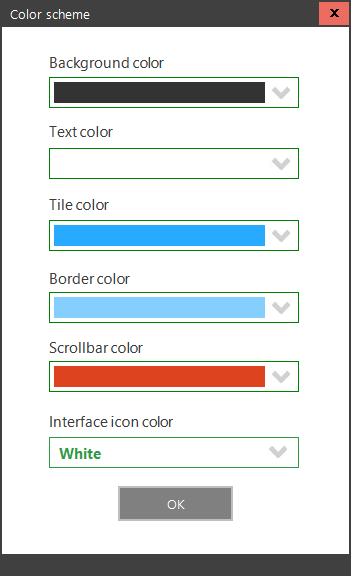
この画面からスタートメニューリバイバーの色を選択してください。
メニューボタンのスタイルを起動カスタマイズ
デフォルトのスタートメニューボタンが多色です:赤、緑、青と黄色。 ReviverSoftロゴ:しかし、あなたは私たちの個人的な好み、スタイル10を含むだけでなく、他の9つのスタイルを選択することができます!ちょうどその時、[設定]を[開始]をクリックし、メニュー設定を起動します。次に、新しいスタートメニューのボタンのスタイルを選択します。
Clik here to view.
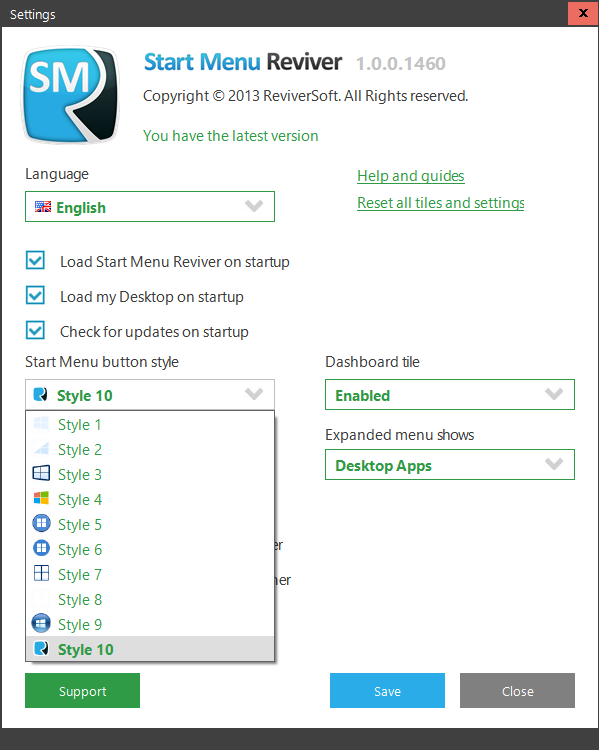
このメニューから、[スタート]メニューのボタンのスタイルを選択してください。
タイルをカスタマイズ
我々は方法をカバーし、個々のタイルをカスタマイズする私たちの最後の[スタート]メニューのリバイバーの記事インチボトムラインは、しかし、それは、[スタート]メニューのリバイバーが目に喜ばれるように、タイルはあなたのカラースキームに一致することをお勧めということです。
ノーマルに戻る
[スタート]メニューのリバイバー用クレイジーカラースキームを作成しました、あなたがそれをインストールしたときに、それがあったかに物事を取り戻すしたい場合は、メニュー設定を起動した後、[設定後、[開始]をクリックします。すべてのタイルと設定をリセット]をクリックします。これはまた、同様に作成したすべてのカスタムタイルをリセットすることに注意してください。
The post [スタート]メニューのリバイバーのルックアンドフィールをカスタマイズCustomize the Look and Feel of Start Menu Reviver appeared first on ReviverSoft Blog.
